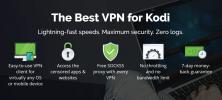Installera Kodi för Xbox One
Efter åratal med önskan och tiggeri och vädjande har Kodi äntligen kommit till Xbox One. Segern beror inte på någon lösning som upptäckts av Kodi-teametdock beror det helt enkelt på att Microsoft har börjat integrera Windows 10-koden i Xbox One-kärnan. Detta tillåter åtkomst till en enorm mängd nya appar, inklusive vårt favoritprogram för mediecenter. Läs vidare för en komplett guide för hur du installerar Kodi för Xbox One.
Innan du trampar av och börjar installera Kodi, bör du allvarligt överväga att lägga till ett VPN till ditt hemnätverk. VPN: er erbjuder inte bara en viktig krypteringstjänst för varje datapaket, vilket säkerställer att din information förblir oläsbara och ospårbara, men de ger dig också platsvariabilitet och kan skydda mot DDoS attacker. Alla dessa funktioner är utomordentligt användbara när du strömmar via Kodi eller spelar online. Och när det är dags att titta på en film kan du enkelt bryta igenom geografiska begränsningar.
Trots Microsofts insatser för att integrera Windows 10 i Xbox One-kärnan kan systemet inte stödja de flesta VPN: er direkt. Den enkla och enkla lösningen är att använda en pålitlig tjänst som erbjuder routerbaserat skydd, så att du kan säkra hela ditt hemnätverk på en gång, inklusive Wi-Fi och spelkonsol anslutningar. Nedan följer några av våra rekommendationer för den bästa VPN-enheten som ska användas med Xbox One och Kodi, var och en med snabba nedladdningar, obegränsad webbtillgång och integritet i högsta klass.
1. IPVanish - Bästa VPN för Xbox
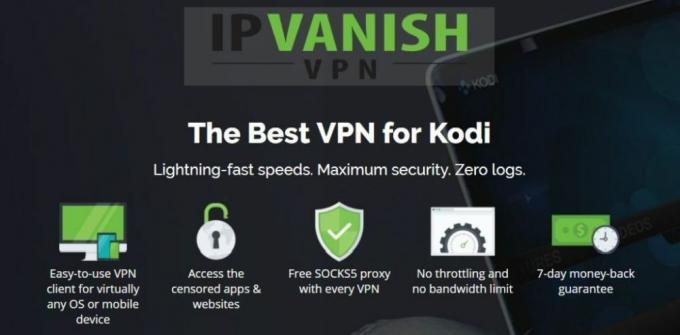
När du inte kan offra sekretess i hastighetens namn, IPVanish är VPN för dig. Tjänsten levererar 256-bitars AES-kryptering på all data, DNS-läckageskydd, en automatisk kill-switch, och en noll-loggningspolicy för all trafik, vilket skapar en solid grund för integritet online och osynlighet. Lägg till den helt obegränsad åtkomst till internet, inklusive ett nätverk med över 950 blixtnedslag snabbt servrar i 60 olika länder, och du har det perfekta receptet för en mördare-VPN att använda med din Xbox Ett.
Som med de flesta VPN kan IPVanish inte installera direkt på ditt Xbox-system ännu. Ditt bästa alternativ är att installera den via din router, en process som IPVanishs supportsidor leder dig igenom steg för steg. Detta kommer att hålla alla dina hemanordningar också säkra, inklusive spelkonsoler, smartphones och annan strömmande hårdvara.
Gå vidare, ge IPVanish en bild med vår EXKLUSIVA affär! Registrera dig idag och få 60% rabatt på årliga planer, endast $ 4,87 per månad. Du kan till och med använda sju dagars pengarna tillbaka-garanti att försöka riskfria innan du köper.
2. ExpressVPN - Enklast att installera
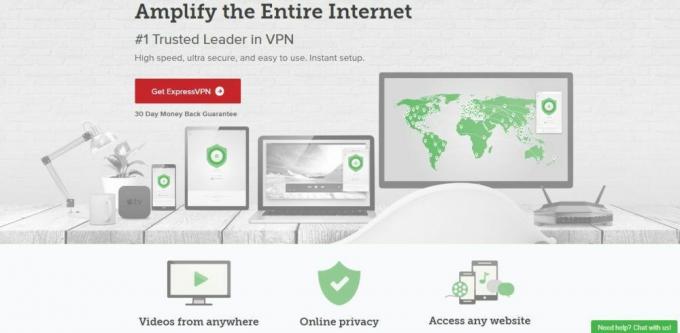
ExpressVPN är snabb, vänlig och har en av de bästa installationsprocesserna för att skydda din Xbox One-trafik. Tjänsten tillhandahåller 256-bitars AES-kryptering för all data, en noll-loggningspolicy som täcker trafik och DNS-förfrågningar, och både kill switch och DNS-läcksskydd, alla funktioner du behöver för att hålla dig säker uppkopplad. Du får också tillgång till ett snabbt snabbt servernätverk med över 140 platser i 94 olika länder, som alla hjälper till att hålla dina strömmar och onlinespel smidigt. Ingen fördröjning med ExpressVPN!
ExpressVPN är en av de få stora VPN-leverantörerna som erbjuder routerbaserade installationer och en direkt DNS-baserad anslutningsmetod för konsoler. Allt du behöver göra är att registrera dig för ett gratis Dynu-konto, ställa in ExpressVPN för att använda det nya värdnamnet och konfigurera sedan din Xbox för att använda den här anslutningen som proxy. ExpressVPN guidar dig genom hela processen, och det är mycket lättare än du kanske tror!
Hungrig efter en snabb VPN? Utnyttja vår EXKLUSIVA affär idag! Registrera dig för ett år med ExpressVPN till $ 6,67 per månad och få 3 månader GRATIS! Det finns också ett enkelt 30 dagars pengarna tillbaka-garanti, bara om du inte är helt nöjd.
- SPECIAL ERBJUDANDE: 3 månader gratis (49% rabatt - länk nedan)
- Snabb serverar med minimal hastighetsförlust
- Mycket enkelt och lätt att använda
- Strikt loggpolicy för personlig information
- Bra kundservice via chatt.
- Månadsvis plan har höga kostnader.
Hur du installerar Kodi på Xbox One
Xbox One: s standardmediaspelare lämnar mycket att önska. Förbättringar har rullat ut långsamt under åren, men när det gäller råa funktioner och anpassning kan du inte slå Kodi. Följ stegen nedan för att installera det på ditt Xbox-system. Oroa dig inte, det är gratis!
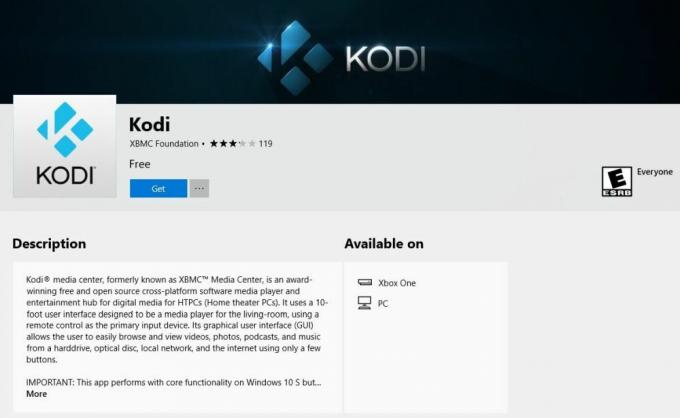
- Slå på din Xbox One och se till att den är ansluten till ditt hemnätverk.
- Öppna butiksappen från konsolens huvudskärm.
- Gå till sökrutan längst upp och skriv in "kodi", utan citaten.
- De officiell nedladdning av Kodi bör dyka upp i toppen av resultaten. Öppna den.
- På appinformationskärmen ser du en knapp märkt "Get". Klicka på den så kommer installationen att börja.
- När Kodi har installerats kan du komma åt det från konsolens appar-meny.
Hur du uppdaterar Kodi på Xbox One
Att hålla programvara uppdaterad är oerhört viktigt, särskilt när det är under aktiv utveckling. Genom att uppdatera Kodi kan du få tillgång till nya funktioner, stabilitetsfixer och bättre säkerhet. Det betyder också att du kommer att få högre versioner snabbare, inklusive den mycket efterlängtade Kodi 18 "Leia".
Om du inte har inaktiverat automatiska uppdateringar kommer Xbox One-konsolen att leta efter nytt innehåll medan den är inaktiv, meddela dig att en uppdaterad version är tillgänglig så snart du startar appen i fråga. Om en Kodi-uppdatering släpptes har du möjlighet att ladda ner den direkt. Om detta inte händer kan du alltid leta efter nya versioner manuellt genom att gå till Mina spel & appar> Uppdateringar.
Hur man avinstallerar Kodi på Xbox One
Om du har slut på plats och behöver bli av med lite innehåll låter Xbox dig avinstallera spel och appar på bara några steg. Kodi själv tar inte mycket utrymme på ditt system, men om du behöver avinstallera det, följ bara guiden nedan.
- Välj från Xbox One-startsidan Mina spel och appar.
- Sök efter Kodi på listan. Filtrera eller sortera innehållet vid behov.
- Markera Kodi-appen tryck på menyknappen på din styrenhet.
- Välja “Hantera appen”då ”Uninstall”. Kodi kommer att tas bort från ditt system direkt.
Vad kan du göra med Kodi på Xbox?
Kodi började sitt liv som XBMC, eller Xbox Media Center. Programvaran var utformad för att förvandla den ursprungliga Xbox-konsolen till en media-kraftverk, så att den enkelt kan spela och organisera hela videosamlingen. Kodi fick så småningom sitt eget liv, men det passar att det äntligen kan njuta av ett utrymme i det moderna Xbox One-systemet. Nedan följer några av de mer populära användningsområdena för Kodi på Xbox.
Använd en bättre mediaspelare
Kodi är byggd för att spela alla typer av media som kan tänkas, från musik till filmer till live-TV. Det finns inget du kan kasta på det som programvaran inte kan hantera, och det gör det utan att stamna eller krascha också. Kodis kontroller har utformats för att fungera bra med alla möjliga alternativa inmatningsmetoder: pekskärmar, fjärrkontroller, spelpaneler och allt däremellan. Det är en fantastisk ersättning för konsolens standardmediaspelare. När du har vant dig till Kodi har du svårt att gå tillbaka.
Installera tillägg
Kodis tilläggssamhälle är en annan anledning till att mediecentrumsprogramvaran är så populär. Varje nedladdning kommer med den officiella Kodi repo som är förinstallerad. Detta ger dig tillgång till dussintals gratis och lagliga strömmar, allt från filmer till TV-program till webbkamerainnehåll. Det finns också ett enormt ekosystem av inofficiella tillägg som utvidgar Kodis funktionalitet till att inkludera filmströmmar, live-TV-kanaler, klassiska filmer och mycket, mycket mer.
Stream live-tv
Xbox One erbjuder en handfull liveströmmar, men med Kodi kan du titta på så mycket mer. Installera rätt tillägg så kan du se sändningsinnehåll från hela världen. Vill du ta nya TV-avsnitt när de sänds? Vad sägs om att hålla koll på lokala evenemang utanför din hemstad? Kodi gör det möjligt och det fungerar som en dröm på din Xbox-konsol också.
Titta på sport
Att få tillgång till pålitliga sportströmmar av hög kvalitet är aldrig lätt. Kodi överbryggar gapet ganska bra med en mängd gratis sportströmningstjänster som drar in innehåll från hela webben. Du kan fånga levande fotboll, basket, baseball, hockey, tennis, golf, senaste fotbollsmatcher, arkiverade höjdpunkter, intervjuer och nästan allt annat du kan föreställa dig.
Hur man installerar tillägg till Kodi på Xbox
En annan fördel med att gå med i Kodi-communityn är att njuta av ett enhetligt gränssnitt som inte ändras mellan systemen. Appen körs på dussintals olika hårdvarukonfigurationer, till och med smartphones, Fire TV-pinnaroch datorer. Normalt skulle detta innebära en annan layout för varje skärm och kontrollschema, men Kodi dike som till förmån för en enda universell design. Varje gång du ser instruktioner för installation av Kodi-tillägg kan du använda dem på din Xbox One, inga problem.
Kodi-tilläggsinstallationsprocess
När du har installerat Kodi på din Xbox står en värld av innehåll plötsligt till ditt förfogande. Alternativen är häpnadsväckande, så mycket att du kan känna dig lite förlorad och förvirrad till en början. Oroa dig dock inte efter några installationer får du ta hand om det! Kodis innehåll är gratis och enkelt att använda, så det är ingen skada att lägga till något du inte behöver. Följ stegen nedan för att installera ett tillägg för att berika din Kodi-upplevelse.
- Hitta ett tillägg du vill installera tillsammans med tillhörande URL-adress. Det är bäst att göra detta på en dator. Du kan börja med vår Kodi-kategori för några bra förslag.
- Kör Kodi på din Xbox One och navigera sedan till Växelsymbol> Systeminställningar> Tillägg
- Växla reglaget bredvid "Okända källor" alternativ.
- Gå tillbaka till System-menyn och gå sedan till Filhanterare> Lägg till källa
- Skriv URL-adressen för tilläggsförvaret, skapa ett anpassat namn och välj sedan "OK".
- Gå tillbaka till Kodi-huvudmenyn och välj ”Add-ons”.
- Klicka på ikon för öppen ruta längst upp i menyraden och välj “Installera från zip-fil”.
- Välj förvaret som du just har lagt till. När den installeras väljer du “Installera från förvaret” menyalternativ.
- Navigera till ditt tillägg och Installera den.
- Efter ett ögonblick kommer tillägget att göras tillgängligt via Kodis huvudmeny för tillägg.
Kompatibilitetsanmärkningar
Kodi-utvecklingsgruppen har sagt att alla tillägg inte omedelbart är kompatibla med programvaran på Xbox One. Detta har att göra med portprocessen och kommer troligen att åtgärdas när tiden går. Om du stöter på ett tillägg som inte kommer att starta eller inte kommer att strömma, är det troligt att det har problem att komma åt nödvändiga filer på Xbox. Det enda alternativet är att använda ett alternativt tillägg eller vänta på att en kompatibilitetsfix släpps.
Är Kodi-tillägg säkra att använda?
Det korta svaret är ja, det längre är ja, förmodligen. Kodis tilläggssamhälle har lite av ett oförtjänt rykte för att vara full av piratkopierat innehåll och arga utvecklare som vill dra nytta av intetanande streamare. Sanningen är att du sällan stöter på problem när du använder tillägg. Den största faran är att en ström inte laddas. Det betyder dock inte att du inte kommer att stöta på skadlig kod, varför det är extremt bra att ta några grundläggande försiktighetsåtgärder.
Det bästa försvaret mot dåliga tillägg är att hålla sig till pålitliga förvar. Allt från Kodis officiella repo (ingår i appen) är garanterat säker. Annat innehåll är riskabelt, men om du väljer repor som är populära och väl underhållna är det mer troligt att de är rena. Det är också ett smart drag att använda a VPN när du strömmar på Kodi, även på en Xbox One. Vi har tillhandahållit två rekommenderade tjänster ovan, som båda är bra platser att börja på.
Slutsats
Det tog några år att realisera sig ordentligt, men nu när Kodi är tillgänglig på Xbox One är det enkelt att förvandla din konsol till en otroligt kraftfull mediaströmmaskin. Blockbuster-filmer, TV-serier, anime, utländska filmer, levande sporter, du heter det, Kodi har det. När du hittat rätt tillägg och skyddar din anslutning till ett bra VPN är du fritt att utforska en värld av innehåll.
Sök
Nya Inlägg
Resistance Kodi-tillägg för spanska språkinnehåll
Resistance-tillägget är en relativt ny bit av Kodi-programvaran som...
Kodi fungerar inte: 5 vanligaste orsakerna (med korrigeringar)
Om du har problem med ditt Kodi-system är det dock några viktiga sa...
Alluc Kodi-tillägg - Hur man installerar Alluc på Kodi
Om du vill strömma de senaste filmerna och TV-programmen via Kodi, ...